- Molti utenti hanno segnalato che a volte il pulsante di spegnimento del proprio PC o laptop non funziona.
- Se succede anche a te, segui semplicemente i suggerimenti elencati di seguito.
- Per ulteriori guide che mostrano le correzioni per laptop e PC, vai al nostro Sezione laptop e PC.
- Il nostro espanso Sezione risoluzione dei problemi è composto da ancora più guide che dovresti leggere.
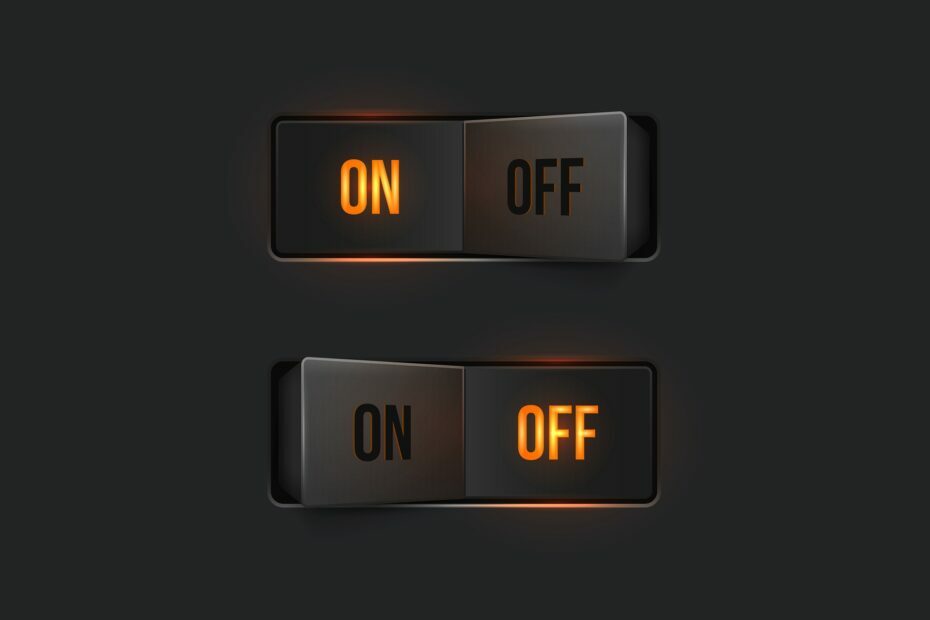
Questo software riparerà gli errori comuni del computer, ti proteggerà dalla perdita di file, malware, guasti hardware e ottimizzerà il tuo PC per le massime prestazioni. Risolvi i problemi del PC e rimuovi i virus ora in 3 semplici passaggi:
- Scarica lo strumento di riparazione PC Restoro che viene fornito con tecnologie brevettate (brevetto disponibile Qui).
- Clic Inizia scansione per trovare problemi di Windows che potrebbero causare problemi al PC.
- Clic Ripara tutto per risolvere i problemi che interessano la sicurezza e le prestazioni del tuo computer
- Restoro è stato scaricato da 0 lettori questo mese.
Windows 10 potrebbe essere l'ultimo sistema operativo di Microsoft, ma non è privo di difetti e problemi. Parlando di problemi con Windows 10, alcuni utenti si lamentano che in Windows 10 spegnimento il pulsante non funziona, quindi vediamo che c'è un modo per risolvere questo problema.
Prima di iniziare a risolvere questo problema, assicurati che Windows 10 sia aggiornato. Assicurati di utilizzare Windows Update per verificare la disponibilità di aggiornamenti perché Microsoft rilascerà correzioni tramite Windows Update se hanno trovato una soluzione per questo problema.
Se il tuo Windows 10 è aggiornato, ma riscontri ancora problemi con un pulsante di spegnimento, potresti provare alcune di queste soluzioni.
Cosa posso fare se il pulsante Spegnimento non funziona?
Esistono diversi modi per spegnere un PC, ma molti utenti preferiscono utilizzare il pulsante di spegnimento. Parlando del pulsante di spegnimento, gli utenti hanno segnalato i seguenti problemi con esso:
- Lo spegnimento del menu Start non funziona – Questo problema può verificarsi a causa di un'installazione danneggiata. Se hai questo problema, potresti voler creare un nuovo profilo utente e verificare se questo aiuta.
- Quando clicco su Spegni non succede nulla Windows 10 – Se il pulsante di spegnimento non funziona, potresti provare a spegnere il PC utilizzando un metodo diverso.
- Pulsante di spegnimento portatile non funzionante – A volte il pulsante di spegnimento sul tuo il computer portatile potrebbe non funzionare. Ciò è causato dalle impostazioni di alimentazione e può essere facilmente risolto.
- Pulsante di spegnimento non visualizzato, disponibile, scomparso, mancante – Questi sono diversi problemi comuni segnalati dagli utenti. Nella maggior parte dei casi, sono causati dall'installazione danneggiata di Windows 10.
- Il pulsante di spegnimento non funziona – Questo può essere un problema fastidioso, ma dovresti essere in grado di risolverlo utilizzando una delle nostre soluzioni.
1. Sostituisci il driver dell'interfaccia di gestione Intel
- stampa Tasto Windows + X e scegli Gestore dispositivi dalla lista.
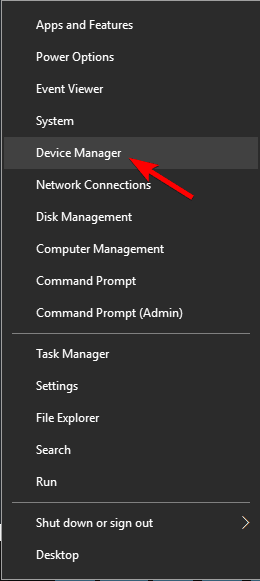
- Sotto Dispositivi di sistema individuare Interfaccia di gestione Intel.
- Fare clic con il pulsante destro del mouse e scegliere Proprietà.
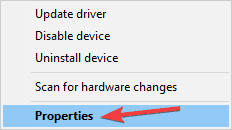
- Ora puoi controllare la versione del driver.
- Se la versione è 11, vai al sito Web di Intel e scarica la versione 10.0 o 9.5.24.1790.
- Quando provi a installarli, ti verrà comunicato che hai già una versione più recente.
- Clic sì per sovrascriverlo.
Secondo i rapporti, il driver Intel Management Interface può causare alcuni problemi di spegnimento, quindi per risolverlo è necessario installare la versione precedente.
Attualmente, la versione 11 è la causa principale di questi problemi sui laptop, quindi controlliamo prima quale versione del driver stai utilizzando.
Se il driver precedente funziona per te, dovrai impedire a Windows di aggiornarlo automaticamente in futuro. Per farlo, segui i semplici passaggi in questa guida.

Al fine di prevenire danni al PC installando versioni di driver errate, si consiglia vivamente di utilizzare Driver Fix.
La migliore pratica affinché il tuo sistema funzioni correttamente è aggiornare tutti i tuoi driver obsoleti, e questo è un processo noioso. Quindi, con questo strumento, puoi farlo automaticamente.
Inoltre, il programma è supportato da una libreria estesa di driver che può utilizzare per gestire anche i guasti e anche i driver mancanti, quindi non importa quali dispositivi hai, i driver più recenti saranno a portata di clic lontano.
Ecco come utilizzare DriverFix per gestire il driver dell'interfaccia di gestione Intel:
- Scarica e installa DriverFix
- Lascia che scansioni il tuo PC alla ricerca di driver difettosi

- Al termine della scansione, seleziona i driver che desideri riparare

- Lascia che DriverFix scarichi e installi i driver più recenti e risolva gli altri

- Ricomincia il tuo PC

DriverFix
Aggiorna il tuo driver Intel Management Interface con pochi o nessun mal di testa con l'aiuto di questo fantastico programma di aggiornamento del driver!
Visita il sito web
2. Metti il tuo computer in modalità di sospensione e poi spegnilo

Questa è più una soluzione alternativa che risolverà temporaneamente il tuo problema, ma non è una soluzione permanente, quindi tienilo a mente.
Per quanto riguarda la soluzione alternativa, per prima cosa devi mettere il tuo computer in modalità di sospensione. Per fare ciò, fai clic su Start, quindi premi l'icona di alimentazione e scegli Sospensione.
Il computer dovrebbe passare alla modalità di sospensione e devi riattivarlo, accedere e quindi spegnerlo. Questa è una soluzione insolita, ma gli utenti affermano che risolve il problema temporaneamente.
La maggior parte degli utenti di Windows 10 ha driver obsoleti? Fai un passo avanti usando questa guida.
3. Usa un comando di spegnimento per spegnere il tuo PC
- stampa Tasto Windows + R per aprire la finestra di dialogo Esegui.
- Quando il Correre si apre la finestra di dialogo, inserisci questa stringa e premi accedere o clicca ok:
-
%SystemRoot%System32Shutdown.exe -s -t 00 -f
-
Dopo aver eseguito questo comando, il PC dovrebbe spegnersi. Se questo comando funziona, potresti volerlo Creare una scorciatoia per eseguire questo comando più velocemente.
Questo è piuttosto semplice e puoi farlo seguendo questi passaggi:
- Fare clic con il tasto destro del mouse sul desktop e scegliere Nuovo > Collegamento dal menù.
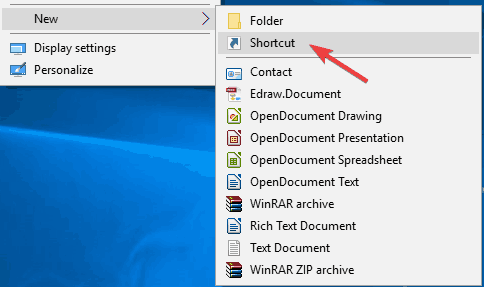
- Nel Digita la posizione dell'articolo campo inserisci questa stringa e fai clic su Il prossimo continuare:
-
%SystemRoot%System32Shutdown.exe -s -t 00 -f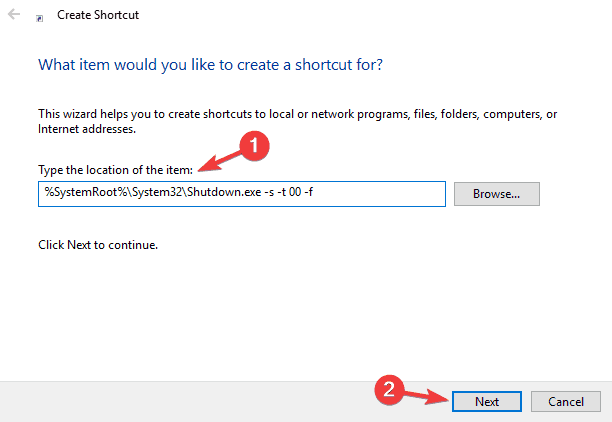
-
- Modifica il nome del collegamento se lo desideri e fai clic su finire.
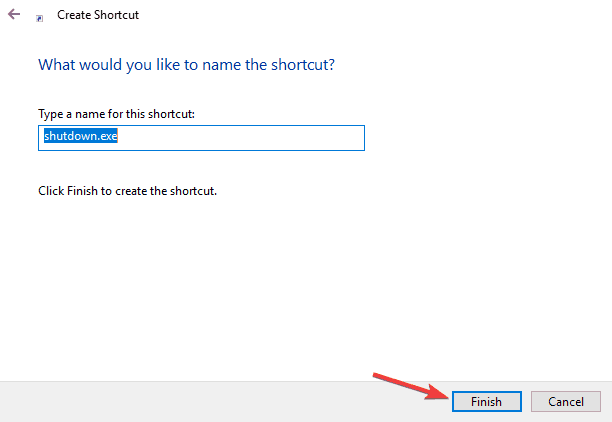
Molti utenti hanno segnalato che il pulsante di spegnimento non funziona su Windows 10. Questo può essere un grosso problema poiché non sarai in grado di spegnere il PC.
Tuttavia, puoi sempre spegnere il PC utilizzando il comando di spegnimento. Una volta completata la procedura guidata, puoi utilizzare il collegamento appena creato per spegnere rapidamente il PC.
Tieni presente che questa è solo una soluzione alternativa, quindi non risolverà il problema principale, ma ti consentirà di spegnere il PC con solo un paio di clic.
4. Installa gli ultimi aggiornamenti

- stampa Tasto Windows + I per aprire il App Impostazioni.
- quando App Impostazioni si apre, vai a Aggiornamento e sicurezza.
- Ora nel riquadro di destra fai clic su Controlla gli aggiornamenti pulsante.
Windows 10 è un sistema operativo solido, ma a volte possono comparire alcuni problemi e bug. Se il pulsante di spegnimento non funziona sul tuo PC, il problema potrebbe essere un bug sul tuo sistema.
Il modo migliore per risolvere definitivamente questo problema è installare gli ultimi aggiornamenti.
Esegui una scansione del sistema per scoprire potenziali errori

Scarica Restoro
Strumento di riparazione del PC

Clic Inizia scansione per trovare problemi di Windows.

Clic Ripara tutto per risolvere i problemi con le tecnologie brevettate.
Esegui una scansione del PC con lo strumento di riparazione Restoro per trovare errori che causano problemi di sicurezza e rallentamenti. Al termine della scansione, il processo di riparazione sostituirà i file danneggiati con nuovi file e componenti di Windows.
Per impostazione predefinita, Windows 10 lo farà installa automaticamente gli aggiornamenti mancanti, ma a volte potresti perdere un aggiornamento importante.
Windows ora controllerà gli aggiornamenti disponibili. Se sono disponibili aggiornamenti, verranno scaricati automaticamente e installati al riavvio del PC. Dopo aver installato gli aggiornamenti, controlla se il problema persiste.
Se non riesci ad aprire l'app Impostazioni in Windows 10, dai un'occhiata aQuesto articolo per risolvere il problema.
Hai problemi ad aggiornare Windows? Dai un'occhiata a questa guida che ti aiuterà a risolverli.
5. Modifica le impostazioni del pulsante di accensione
- stampa Tasto Windows + S ed entra impostazioni di alimentazione.
- Selezionare Impostazioni di alimentazione e sospensione dal menù.
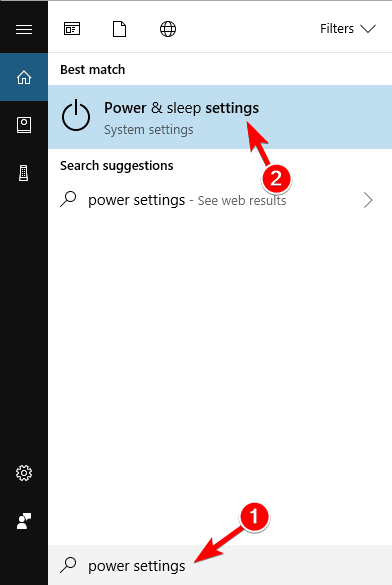
- Clic Impostazioni di potenza aggiuntive nel pannello di destra.
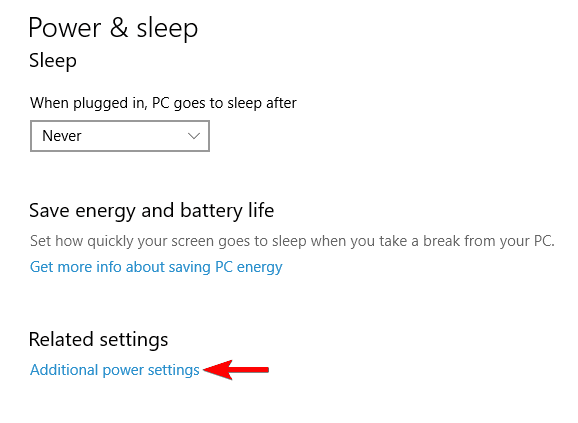
- Ora clicca Scegli cosa fa il pulsante di accensione dal menu a sinistra.
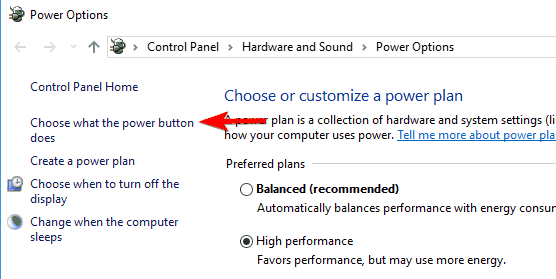
- Impostato Quando premo il pulsante di accensione per Spegnimento. Ora clicca su Salvare le modifiche.
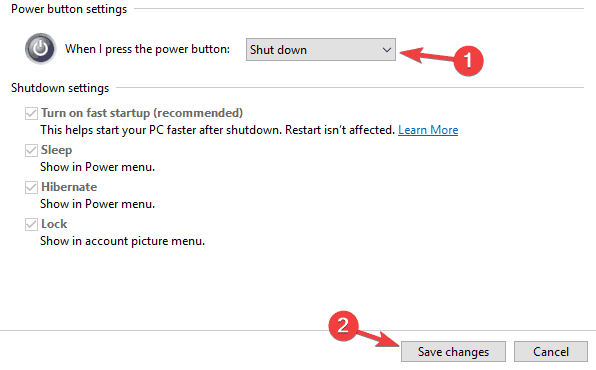
Se il pulsante di spegnimento non funziona sul tuo PC, il problema potrebbe essere le tue impostazioni. Il pulsante di accensione può essere configurato per fare diverse cose e, a volte, potrebbe non spegnere il PC.
Dopo averlo fatto, il pulsante di accensione sarà configurato per spegnere il PC ogni volta che lo premi.
6. Usa il menu Win + X
- stampa Tasto Windows + X o fare clic con il tasto destro del mouse su Pulsante Start aprire Menu Win + X.
- Selezionare Chiudi o disconnetti e scegli Spegnimento dal menù.
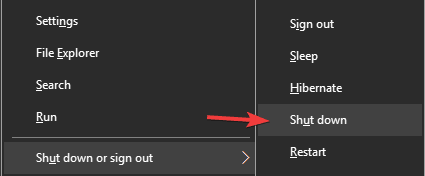
Se il pulsante di spegnimento non funziona, potresti essere in grado di spegnere il PC utilizzando questa soluzione alternativa. Windows 10 viene fornito con un menu utile chiamato menu Win + X che contiene diverse utili scorciatoie.
Usando questo menu puoi accedere facilmente ad alcune applicazioni, ma puoi anche spegnere il tuo PC.
Dopo averlo fatto, il tuo PC dovrebbe spegnersi senza problemi. Tieni presente che questa è solo una soluzione alternativa, quindi dovrai utilizzare questo metodo ogni volta che desideri spegnere il PC.
La chiave di Windows ha smesso di funzionare? Dai un'occhiata a questa guida e fai un passo avanti.
7. Disattiva l'avvio rapido
- Ripetere Passaggi 1-3 a partire dal Soluzione 5.
- Clicca su Modifica le impostazioni attualmente non disponibili.
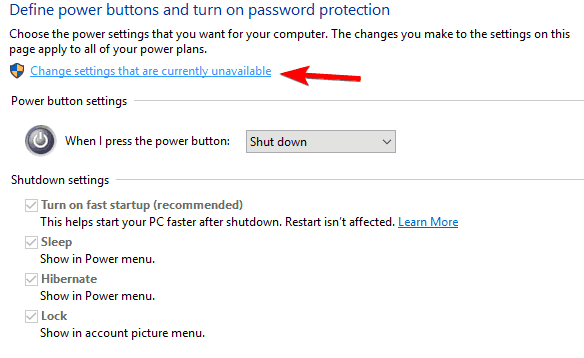
- Ora deseleziona Attiva avvio rapido (consigliato) e clicca su Salvare le modifiche.
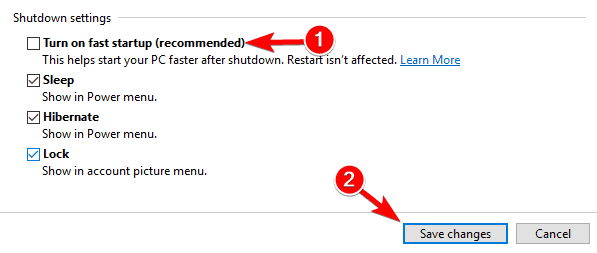
Windows 10 ha un'interessante funzionalità chiamata Fast Startup che consente al tuo PC di avviarsi più velocemente. La funzione combina l'arresto e l'ibernazione in uno che consente PC per avviarsi più velocemente.
Tuttavia, alcuni problemi possono verificarsi a causa di questa funzione e molti utenti suggeriscono di disattivarla.
Dopo averlo fatto, questa funzione dovrebbe essere disabilitata completamente. Tieni presente che il tuo PC potrebbe avviarsi un po' più lentamente di prima dopo aver disattivato questa funzione, ma il problema di spegnimento dovrebbe essere risolto completamente.
Windows non ti consente di disattivare l'avvio rapido? Disabilitalo subito con pochi semplici passaggi.
8. Disattiva l'ibernazione
- stampa Tasto Windows + X e scegli Prompt dei comandi (Amministratore) dal menù.
- In alternativa, puoi usare PowerShell (Amministratore) se il prompt dei comandi non è disponibile.
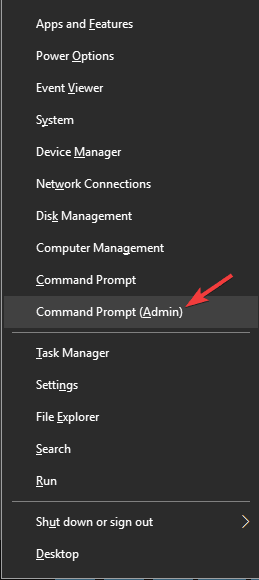
- In alternativa, puoi usare PowerShell (Amministratore) se il prompt dei comandi non è disponibile.
- quando Prompt dei comandi inizia, inserisci questa riga e premi accedere per eseguirlo:
-
powercfg.exe /hibernate off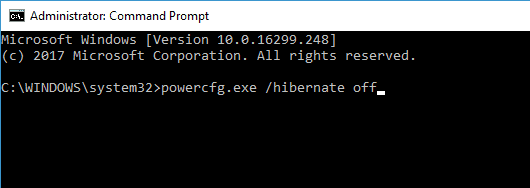
-
L'ibernazione è una funzione piuttosto utile che spegnerà il tuo PC e salverà tutti i tuoi file aperti permettendoti di continuare da dove avevi interrotto.
Tuttavia, a volte questa funzione può impedire il corretto funzionamento del pulsante di spegnimento. Dopo averlo fatto, la funzione di ibernazione verrà disattivata e il problema di spegnimento verrà risolto.
Hai problemi ad accedere al prompt dei comandi come amministratore? Dai un'occhiata a questa guida.
9. Ripristina il tuo BIOS

Se il pulsante di spegnimento non funziona, il problema potrebbe essere tuo BIOS configurazione. Il BIOS funziona come un'utilità di configurazione per il tuo PC e, a volte, alcune impostazioni del BIOS possono interferire con il tuo PC e impedirne lo spegnimento corretto.
Molte versioni del BIOS consentono di scegliere tra diverse modalità di spegnimento e, a volte, la scelta di una modalità di spegnimento errata può causare la comparsa di questo problema. Tuttavia, puoi risolvere il problema semplicemente ripristinando il BIOS sui valori predefiniti.
Per farlo, devi solo entrare nel BIOS e selezionare l'opzione di ripristino. Per vedere come accedere al BIOS e come ripristinarlo, ti consigliamo di controllare il tuo scheda madre manuale per istruzioni dettagliate.
Se Windows salta il BIOS, risolvi rapidamente il problema seguendo questo guida fantastica.
L'accesso al BIOS sembra un compito troppo grande? Dai un'occhiata a questa fantastica guida!
Inoltre, gli utenti hanno segnalato che anche la rimozione di Intel Rapid Storage e Intel Security Assist aiuta a risolvere questo problema. Potresti voler controllare correzioni simili nel caso in cui il tuo Il laptop Windows 10 non si spegne.
Sarebbe tutto, spero che queste soluzioni ti abbiano aiutato a risolvere il problema con il pulsante di spegnimento in Windows 10. Se hai altri problemi relativi a Windows 10, puoi cercare la soluzione nel nostro Correzione di Windows 10 sezione.
Per ulteriori domande o suggerimenti, raggiungi la sezione commenti qui sotto.
 Hai ancora problemi?Risolvili con questo strumento:
Hai ancora problemi?Risolvili con questo strumento:
- Scarica questo strumento di riparazione del PC valutato Ottimo su TrustPilot.com (il download inizia da questa pagina).
- Clic Inizia scansione per trovare problemi di Windows che potrebbero causare problemi al PC.
- Clic Ripara tutto per risolvere i problemi con le tecnologie brevettate (Sconto esclusivo per i nostri lettori).
Restoro è stato scaricato da 0 lettori questo mese.


